怎么重置win10所有的网络设置
更新时间:2023-11-08 17:57:40作者:xiaoliu
怎么重置win10所有的网络设置,在使用Windows 10操作系统时,我们可能会遇到一些网络问题,例如无法连接到无线网络、网络速度慢等,这时重置网络设置就成为了解决问题的一种有效方式。如何在Windows 10上重置网络配置呢?通过重置网络设置,我们可以将网络配置还原为初始状态,以解决网络问题。在本文中我们将详细介绍如何重置Windows 10的所有网络设置,帮助您顺利解决各类网络困扰。无论是对于普通用户还是技术爱好者,都能轻松操作,重建稳定的网络连接。接下来让我们一起来了解具体的操作步骤。
方法如下:
1.在Windows10系统桌面右键点击左下角的开始按钮 ,在弹出的菜单中选择“设置”菜单项。
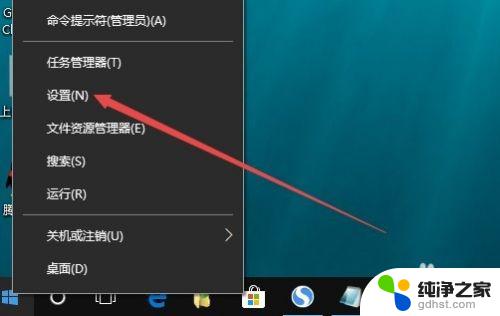
2.在打开的窗口中点击“网络和Internet”图标
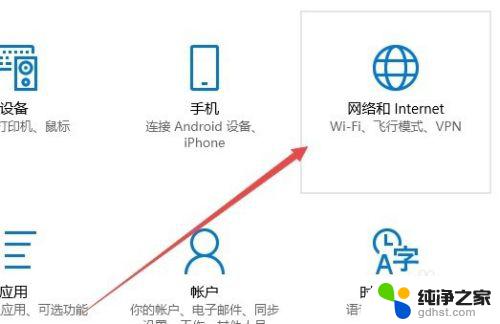
3.在打开的网络设置窗口,点击左侧边栏的“状态”菜单项。
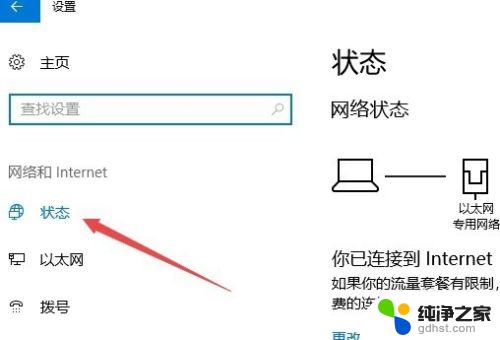
4.在右侧打开的窗口中点击“网络重置”快捷链接。
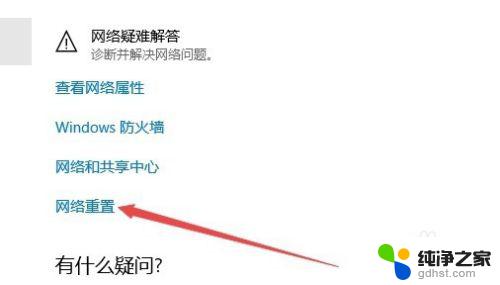
5.这时就会打开网络重置的窗口,点击窗口中的“立即重置”按钮 。
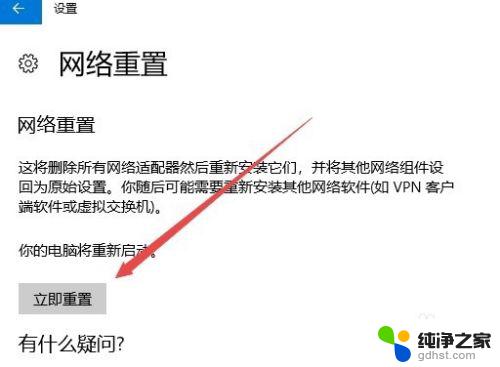
6.接着就会弹出一个确认网络重置的提示窗口,点击“是”按钮即可。
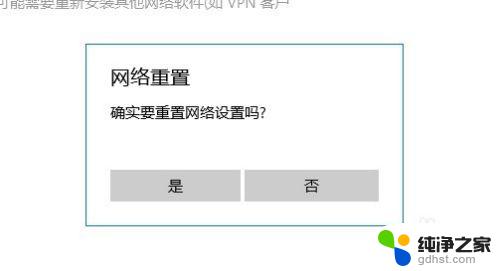
以上是关于如何重置Win10所有网络设置的全部内容,如果您遇到类似的问题,只需按照本文所述的方法即可轻松解决。
- 上一篇: 默认浏览器在哪里设置
- 下一篇: 本地共享文件夹怎么访问
怎么重置win10所有的网络设置相关教程
-
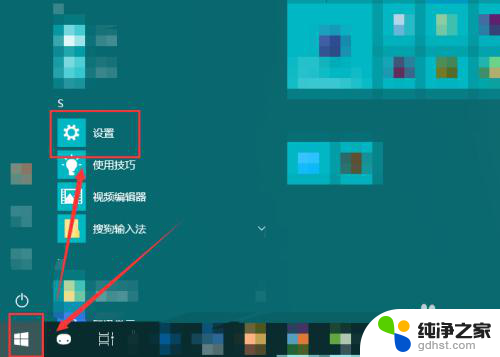 win10网络连接怎么设置
win10网络连接怎么设置2024-01-26
-
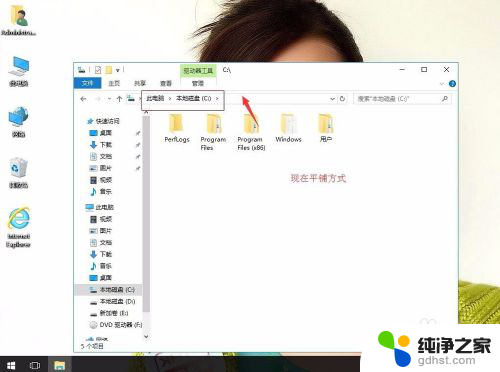 win10设置所有文件夹查看方式
win10设置所有文件夹查看方式2024-01-04
-
 win10网络共享密码设置
win10网络共享密码设置2023-11-06
-
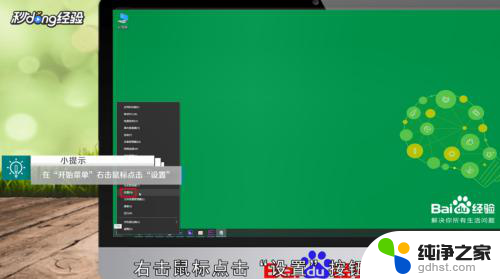 win10显示局域网的所有电脑
win10显示局域网的所有电脑2023-12-02
win10系统教程推荐
- 1 电脑如何设置截屏快捷键
- 2 电脑找不到输出声音设备
- 3 windows10软件图标怎么改
- 4 小米电视怎么连电脑
- 5 锁屏桌面时钟怎么设置
- 6 打开任务管理器鼠标不受控制
- 7 文件夹如何设置双击打开
- 8 桌面文件迁移至d盘
- 9 笔记本电脑能连接wlan吗
- 10 windows10鼠标失灵了怎么办